Скайп: вход на мою страницу
Ты готов начать общение с помощью программы Skype? «Скайп: вход на мою страницу» — инструкция, в которой подробно рассказано о том, что войти в свой аккаунт можно разными способами, а какой из них самый удобный – решать только тебе.
Войти в «Мою учетную запись» в Skype можно совершенно бесплатно, это нужно помнить, чтобы не попасться на удочку мошенников.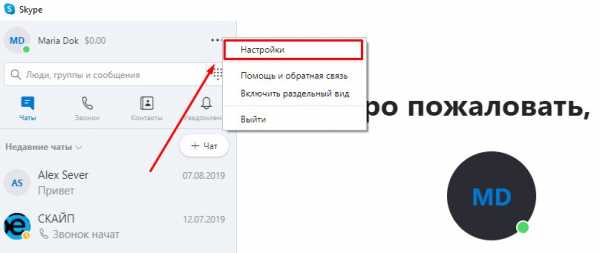
Онлайн версия
Как войти в Скайп на свою страницу? Давай начнем с онлайн версии приложения.
- Чтобы начать пользоваться программой, войти в нее, вовсе не обязательно скачивать ее из интернета. Просто зайди на страницу https://web.skype.com
- В специальном окне введи свой логин, а затем – пароль
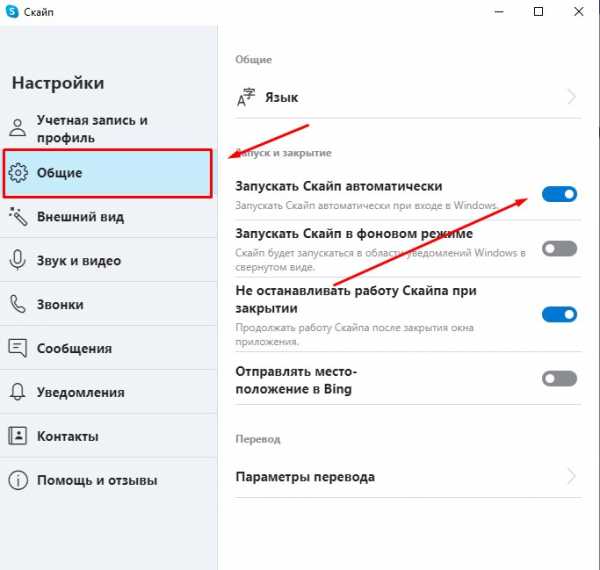
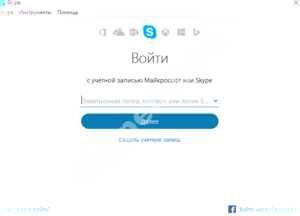
- После авторизации жми «Начало работы»
- Если ты уже пользовался Скайпом, то увидишь вполне знакомый интерфейс. Здесь будут отражены все твои контакты, поэтому начать общение можно без труда
- На самом деле, войти в свою учетную запись Скайп с ноутбука или компьютера таким образом очень удобно. Ты не привязан к определенному устройству и можешь быть на связи дома, в гостях или на работе, открыв свою страницу.
Хочешь узнать, как зарегистрироваться в Скайпе прямо сейчас, переходи по указанной ссылке.
Если вход на свою страницу Скайп таким образом отчего то кажется тебе неудобным, предлагаем скачать и установить на свое устройство десктопную версию приложения – программу, предназначенную для рабочего стола.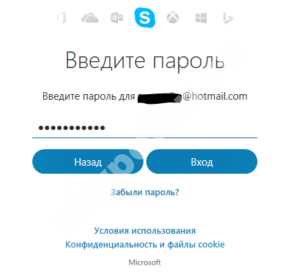
Десктопная версия
Огромное количество пользователей осуществляют вход в учетную запись Skype с компьютера, на который скачана и установлена программа. Существует множество версий приложения для абсолютно разных операционных систем, поэтому ты без труда сможешь выполнить вход в Skype вне зависимости от того, Windows у тебя, Linux или Mac. Скачать версию для нужной тебе операционной системы ты можешь прямо на нашем сайте.
После того, как скачивание будет завершено, распакуй установочный файл в нужную тебе директорию, создай ярлык на рабочем столе (кстати, подробнее о процессе установки читай в нашей статье — Как установить Skype) и можешь решать, как тебе войти в Скайп на страницу.
Почему решать? Вход в Скайп на «Мою страницу» осуществляется несколькими способами:
- Обычный способ
- Через социальную сеть Фейсбук
- Через учетную запись Майкрософт
Но давай разберем, как правильно войти в аккаунт Skype по порядку.
Обычный способ
В принципе, ничего сложного здесь нет. Для того, чтобы войти в Скайп на «Мою страницу», введи специальные окна логин и пароль, под которыми ты зарегистрировался.
Если своей учетной записи в системе у тебя пока нет – это легко исправить:
- Открой страницу создания профиля на официальном сайте или нажми кнопку «Создать учетную запись» в программе. Кнопка находится под окном для ввода логина

- Первое, что предложит сделать тебе система – указать данные, которые будут использоваться в качестве логина.
- Это может быть действующий номер телефона или же электронный почтовый ящик (опять же, действующий – это важно)
- Укажи удобный тебе вариант и нажми «Далее»
- Теперь нужно придумать пароль. Имей ввиду – од должен состоять не менее, чем из восьми символов. В пароле можно использовать цифры, символы и английские буквы, можно включать клавишу «Caps Lock»
- После того, как придумал «Пароль», снова нажми «Далее»
- Теперь система предложит тебе прописать имя, под которым ты будешь отображаться у других пользователей Скайп. По умолчанию это – имя и фамилия. Конечно, ты можешь указать неверные данные, но этим ты совсем не облегчишь поиск своего аккаунта для друзей.
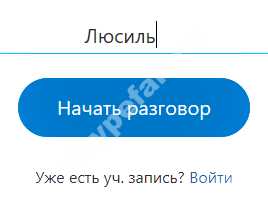
- Ну и в завершение придется ввести индивидуальный код, который поступил на номер телефона или электронный адрес, который ты указал в качестве логина. Именно поэтому и e-mail и телефон должны быть действующими.
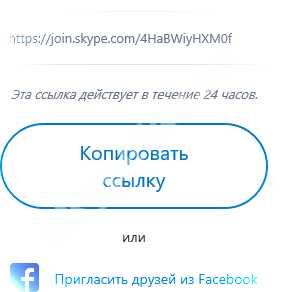
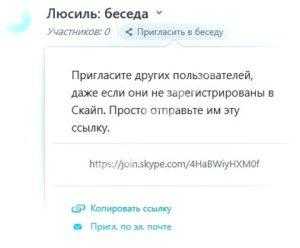
- Теперь ты зарегистрирован и можешь осуществлять вход в программу по номеру телефона или по адресу электронной почты.
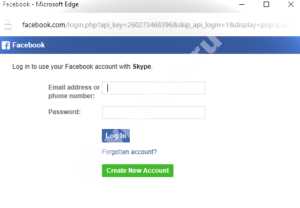
Через Фейсбук
Как войти в Скайп, в свою учетную запись, используя аккаунт Фейсбук? Тут тоже нет ничего сложного:
- Открой свою версию Skype, нажав на иконку
- Откроется страница, где, кроме строки для ввода логина будет надпись «Авторизоваться через Facebook»
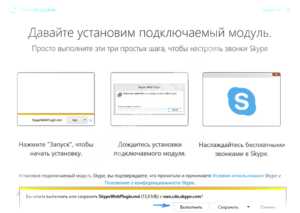
- После того, как ты щелкнешь по этой ссылке, откроется окно, в котором тебе будет предложено авторизоваться под своим логином и паролем от социальной сети

- Нажми «Вход». Таким образом ты подтвердишь, что аккаунт в социальной сети и учетная запись в видеомессенджере теперь синхронизированы

- Если у тебя есть и учетная запись в Skype или своя страница, и аккаунт в Фейсбуке, и ты хочешь их объединить, нажми на странице входа «У меня уже есть учетная запись». Откроется всплывающее окно, где нужно будет выбрать «Объединить»
Через учетную запись Майкрософт
Если ты зарегистрировался в Скайпе недавно, то учетная запись Майкрософт у тебя уже есть – именно под ней ты авторизуешься в системе (подробнее об этом в другой нашей статье).
- Введи свой логин Skype, электронный почтовый ящик или номер телефона
- Затем – пароль
- Теперь нажми кнопку «Войти»
Как видишь, процесс тебе знаком.
Если у тебя все еще нет аккаунта, создать учетную запись ты можешь, как описано в инструкции чуть выше. Если у тебя уже есть аккаунт Скайп, его можно объединить с учеткой Майкрософт и осуществить вход на свою страницу:
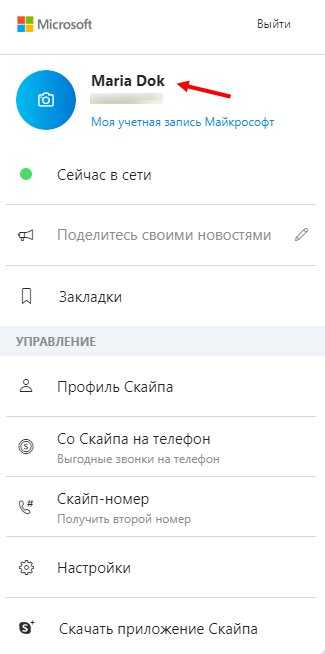
- Введи свой логин и пароль от Скайпа для входа на страницу
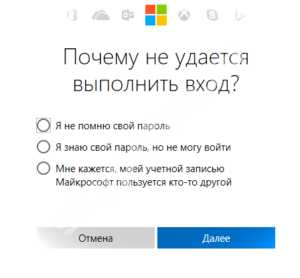
- Если записи не объединились автоматически, ты получишь уведомление о том, что это нужно сделать
- Нажми «Далее»
- Система предложит добавить адрес электронной почты
- Сделай это и снова нажми «Далее»
- Осталось только подтвердить e-mail, у аккаунт Скайп станет также и учетной записью Майкрософт, это и будет твоя страница
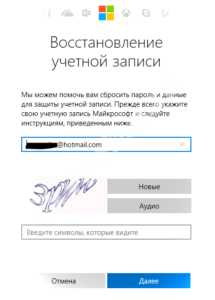
Не получается войти на страницу
Если не получается авторизоваться, войти как обычно, причины тому могут быть самые разные. Например:
- Плохое интернет соединение
- «Тормозит» само устройство (например, открыто одновременно много вкладок в браузере)
- Проблемы в самом приложении (перегружены сервера и пр.)
- Программа установлена неправильно
- Мессенджер требует обновления до последней версии
- Компьютер или ноутбук подвергся вирусной атаке и вход невозможен
И это не все. Подробнее о причинах, а также о способах их решения, читай в нашей статье Не могу зайти в Скайп.
Заходи на свою страницу и общайся! Пиши свои вопросы в комментариях!
skypefan.ru
Вход в Скайп — Моя Страница в Skype
Skype — это самый популярный сервис IP-телефонии, объединяющий сотни миллионов пользователей из всех уголков земного шара. Программа позволяет общаться посредством видео- и голосовой связи, обмениваться текстовыми сообщениями. Сервисом можно пользоваться, только если вы завели учетную запись на сайте программы. Мы рассмотрим альтернативные способы входа в аккаунт, актуальные в разных ситуациях и обстоятельствах.
Из этой статьи Вы узнаете как выполнить вход в Скайп (Skype) на мою страницу разными способами: через логин и пароль; через браузер — онлайн; используя Facebook.
Реклама
Инструкция по установке Скайп на русском языке
| Скачайте и сохраните файл установки на свой компьютер | Запустите установочный файл и выполните указанные действия | Запустите программу и войдите в сеть, введя свой логин и пароль |
Стандартный вход в Скайп
Все пользователи Skype устанавливают на своих устройствах приложение программы. Чтобы в него войти, нужно:
- Кликнуть иконку приложения.
- Ввести логин и пароль.
Если вам лень повторять эти действия каждый раз, после ввода логина и пароля отметьте галочками пункты «Автоматическая авторизация» и «Запуск системы при включении ПК». Таким образом, вы будете автоматически заходить в свой аккаунт после запуска компьютера.
Вход на мою страницу Skype через браузер подробная инструкция
Если ваше приложение выдает ошибку, можно войти в свой аккаунт через сайт skype.com. Для этого нужно:
- Перейти на официальный сайт Skype — skype.com
- Кликнуть по кнопке «Войти» в правом верхнем углу страницы -> Выбрать вкладку «Использовать Skype в браузере»
- Ввести свои учетные данные (логин и пароль).
Теперь вы можете пользоваться всеми сервисами и инструментами Скайп точно так же, как и в установленном на вашем устройстве приложении.
Как войти в «Скайп», если вы забыли пароль?
- Кликните ссылку «Не можете войти в учетную запись?», расположенную в том же окне, где осуществляется вход в Skype.
- На вновь открывшейся странице введите e-mail (перед вами будет поле для записи), на которую зарегистрирован ваш аккаунт.
- На ваш электронный ящик будет выслана ссылка, содержащая код для восстановления утраченного пароля. Запомните его или скопируйте.
- Вернитесь на страницу, где вы вводили e-mail и впишите в новой строке полученный код.
- После подтверждения кода перед вами появится еще одна строка, в которой вы сможете зарегистрировать новый пароль.
- Теперь вы легко зайдете на свою страницу Skype либо стандартным способом.
Вход через Facebook
Это еще один способ для тех, кто забыл пароль от своего «Скайпа». Все очень просто:
- На главной странице «Скайп» выберите опцию «войти через Facebook».
- Введите логин и пароль от своего аккаунта на «Фейсбуке».
- Нажмите кнопку «Вход».
Где скачать Skype?
Прямо на этой странице. Переходите по ссылке и скачивайте без вирусов и рекламы новую версию Скайп на русском языке.
skype-skachat.ru
Вход в Skype для зарегистрированных пользователей
Вход в Скайп через логин и пароль не труден — разработчики постарались сделать его интуитивно понятным. Всего существует три способа, выбор которых зависит от предпочтений пользователя.
Первый способ: через логин и пароль
Традиционный вход в учетную запись Скайп не представляет сложности. Необходимо просто следовать алгоритму.
- Запустите программу.
- Нажмите кнопку «Логин Скайп».
- Введите Логин и Пароль в соответствующих окнах.
- При работе в программе сразу нескольких пользователей можно выбирать из всплывающего списка тот логин, под которым вы хотите войти.
Естественно, перед попыткой входа необходимо пройти процедуру регистрации.
Способ второй: учётная запись Microsoft
Для входа понадобятся данные аккаунта почты Гугл. Если он уже создан, просто введите данные. Скайп запустится.
Если установленная программа впервые открывается на вашем устройстве, следует выполнить следующие действия:
- Запустите.
- Введите данные, которые были указываны при регистрации: после ввода логина нажмите «Далее», затем введите пароль, после – «Вход».

Если вы ещё не создали аккаунт – следуйте действиям, описанным здесь.
Важно: если после многочисленных попыток не получилось авторизоваться, возможно, вас взломали или вы просто забыли пароль; создавать новый аккаунт не стоит, всегда можно восстановить доступ к старому.
Примечание. Если с каждым открытием мессенджера приходится заново вводить учётные данные, можно их сохранить:
- Откройте мессенджер.
- В верхней панели кликните «Инструменты», далее – «Настройки»
- Напротив строки «Автоматическая авторизация…» поставьте «галочку».

Если хочется, чтобы Skype автоматически запускался после каждого запуска системы, «включите» пункт «Запускать при запуске Windows».
Третий вариант: Facebook
Поможет войти в Скайп «Моя страница» в Фэйсбуке. Благодаря взаимной интеграции программ у юзеров появилась возможность пользоваться Skype от имени «странички» социальной сети.
Для этого:
- Откройте программу.
- В правом нижнем углу кликните на «Войти через Facebook».
- Введите учётные данные вашей страницы соцсети.
- Нажмите «Вход».
- Подтвердите доступ путём нажатия «Продолжить как…».
- Примите условия использования, кликнув «Я принимаю…».
Web-Skype — https://web.skype.com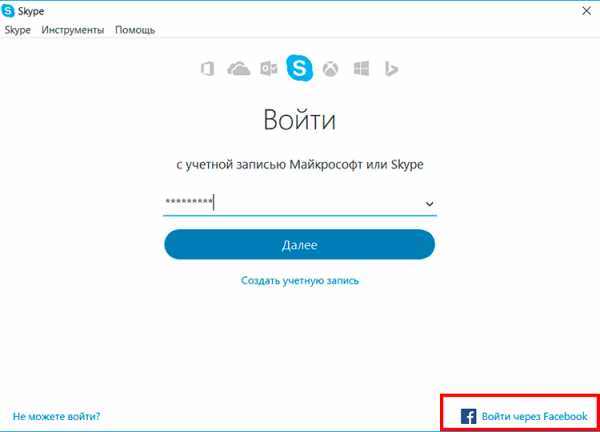
Для удобства юзеров разработчики создали веб-версию, для открытия которой нужен только доступ к интернет-соединению и наличие учётной записи. Чтобы посетить браузерную версию мессенджера, следуйте за действиями, описанными тут.
«Личный кабинет»
У каждого пользователя есть индивидуальная страница, где он может изменить личную, платёжную, контактную информацию.
skype-vhod.ru
Войти в Скайп онлайн и бесплатно
Cкайп — самая удобная и главное бесплатная программа, что позволяет делать голосовые и видеозвонки с помощью интернет соединения. Также, скайп дает возможность, оставлять сообщения людям, у которых тоже установлена программа. С ее помощью у Вас есть возможность, после внесения отдельной платы, даже звонить на мобильные телефоны и стационарные телефоны с компьютера.
Чтобы немедленно начать пользоваться всеми преимуществами, которые дает программа, нужно сначала ее установить на свой компьютер. Скачать скайп можно бесплатно на официальном сайте. Кроме компьютера, Вы можете установить и скачать Скайп на свой планшет или другое мобильное устройство.
Инструкция по входу в Скайп бесплатно
Если у Вас еще нет своего личного профиля в системе скайп, его нужно создать «Как зарегистрироваться в Skype» вы можете узнать в инструкции. После того, как программа будет установленная на Ваш рабочий компьютер. Нужно войти в скайп на главную страницу, где требуется ввести личные данные — логин и пароль. Там будет строчка с надписью «зарегистрироваться». Чтобы можно было войти в скайп бесплатно с любого компьютера, Вам нужно придумать себе имя и пароль. Помните, что, только зная Ваше индивидуальное имя в скайпе с Вами смогут связываться Ваши друзья и другие пользователи скайпа. Как только Вы успешно пройдете регистрацию и подтвердите ее в электронной почте, Вы просто вводите свой логин и пароль затем, войти в скайп моя страница и все готово к использованию. Можете наслаждаться сервисом в неограниченном количестве совершенно бесплатно.
Случается так, что иногда войти в скайп онлайн не получаться из-за невозможности введения логина и пароля, из-за неактивного поля для ввода данных. Часто у пользователей появляется только фоновое изображение, но строчки для введения пароля и логина не отображается. Причин таких сбоев в программе, может быть несколько:
- Вирусы. Постарайтесь проверить своей антивирусной программой все установленные приложения установленные ранее, а также диски и другие элементы Вашей системы. Как правило, именно вирусы мешают программе скайп нормально работать и устанавливаться на рабочем компьютере. Если очистка от вирусов результата не принесла и войти в скайп онлайн у Вас не получилось, нужно перейти к последующим пунктам.
- Обновление браузера Internet Explorer. Попробуйте обновить браузер до его последней версии, а также установите Net.framework и Java – это специальные программные элементы, что улучшают работу Вашего компьютера в сети.
- Скачать более старую версию программы скайп. Возможно, та последняя версия сервиса скайп, что Вы пытаетесь установить, имеет ряд ошибок и недоработок, можно попробовать проверенную старую версию.
Можно рассмотреть еще один вариант, входа на свою страницу в скайпе — использовать старый способ ввода Вашего логина и пароля, а именно добавить команду в соответствующую строку запуска программы. Щелкните мышкой по значку скайпа и выбираете пункт «Свойства». Во вкладке под названием «Ярлык» в том месте, где расположена строка «Объект», вставьте после закрывающей кавычки в конце следующее:
/legacylogin
Если ни один из высшей перечисленных способов не устранил проблему и войти в скайп у Вас так и не получилось, то попробуйте переустановить Windows. Процедура может занять у Вас некоторое время, но зато в дальнейшем у Вас не возникнет никаких трудностей с работой программы скайп.
Выберете свою версию Skype для Входа в программу:
На первый взгляд, Вас может напугать такой список процедур для входа, но не все так страшно и трудно как кажется, и в этом Вы очень быстро убедитесь сами. Главное не нужно спешить и спокойно во всем разобраться. Установив скайп на своем компьютере, Вы можете по достоинству оценить все преимущества общения в скайпе с помощью интернет соединения. Теперь вы можете легко войти в Скайп онлайн и бесплатно на свою страницу, под своими учетными данными и начать общение!
xn——6kcbabg6a4aidr1aoehwfgqh4hrf.xn--p1ai
Скайп Онлайн — без скачивания и установки вход Skype Online
Скайп Онлайн не требует установки и скачивания. Для его использования необходимы только интернет и камера с микрофоном. В остальном же Skype Online практически ничем не отличается от обычной своей версии.
Предлагаем подробнее рассмотреть интернет вервию Скайп.
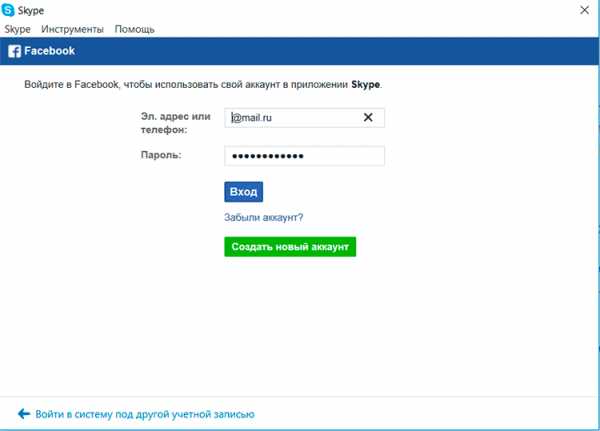
Как войти в Скайп Онлайн
Для перехода к учетной записи Скайп Онлайн без скачивания и установки, вам необходимо сделать следующее:
- Перейти по кнопке, представленной выше, или набрать в адресной строке браузера web.skype.com
- Далее откроется стартовая страница интернет-мессенджера. Войти можно используя свою имеющуюся учетную запись. Для этого вам потребуется ввести логин и данные пароля. В противном случае – пройдите регистрацию.
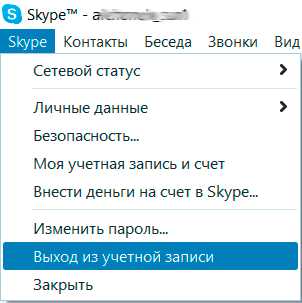
- Для того, чтобы завести новую учетную запись в Скайпе, кликните по строке «Новая учетная запись». Затем введите номер сотового телефона и придумайте пароль.
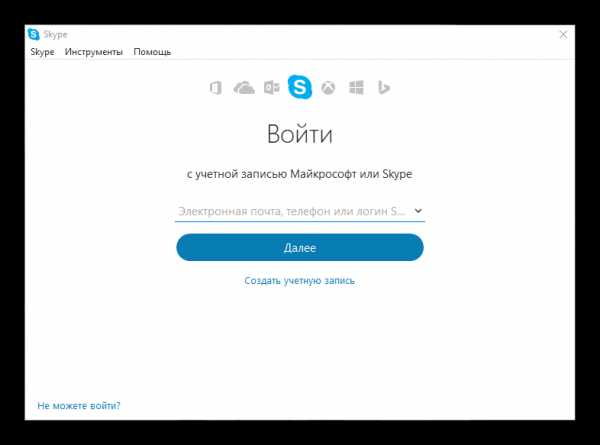
- Введите код, который придет на указанный телефон, в нужное поле. Тем самым вы подтвердите создание учетной записи.
- Теперь можно пользоваться мессенджером.
Как видите, внешний вид мессенджера ничем не отличается от стационарной версии. Вам будет доступен весь необходимый функционал программы: личные данные, контакты, настройка, поле для переписки.
Как установить плагин Skype Web Plugin
Чтобы пользоваться голосовой или видео связью, некоторые браузеры могут затребовать установку дополнительного расширения — Skype Web Plugin.
Если вы пользуетесь браузером Гугл – расширение не потребуется. Все будет работать и без него.
В остальных же случаях выполняем следующие действия:
- Переходим на страницу Веб Скайп, вводим логин. Далее кликаем по кнопке «Войти».
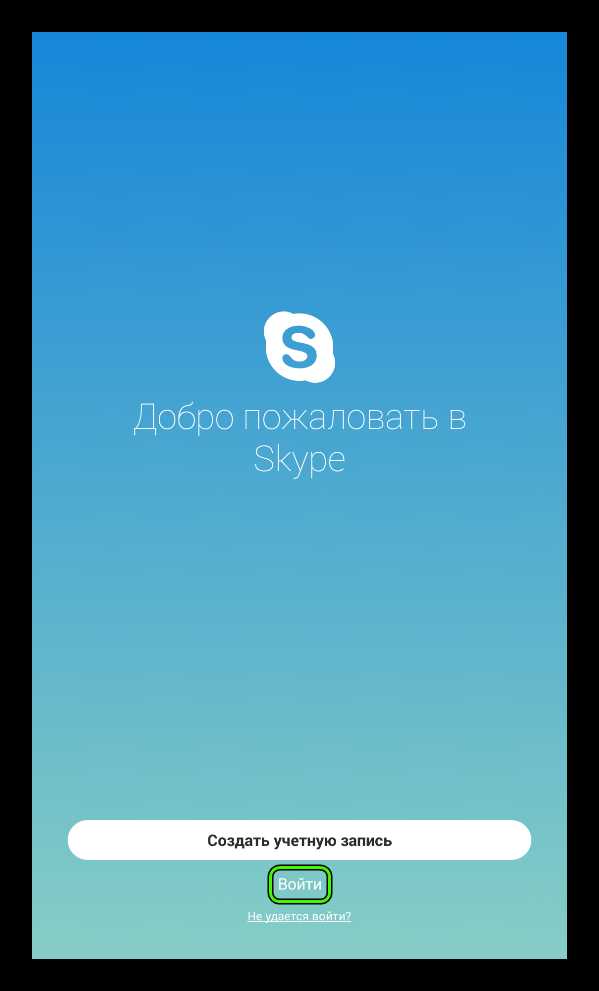
- Следующим шагом указываем пароль от своей учетной записи.
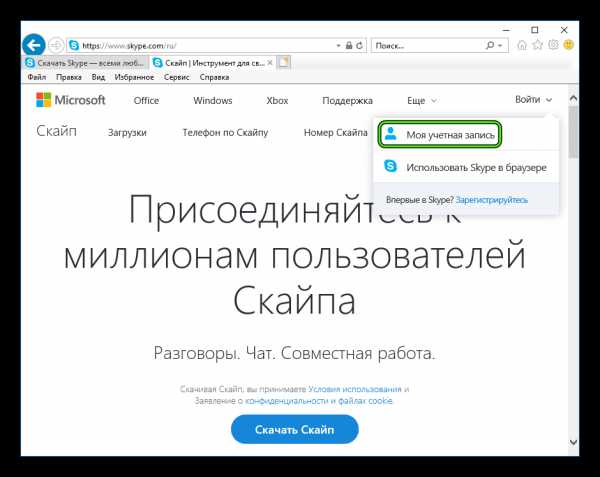
- Попробуйте позвонить кому-нибудь из друзей.
- Появится следующее окно, в котором необходимо согласиться на подключение модуля.
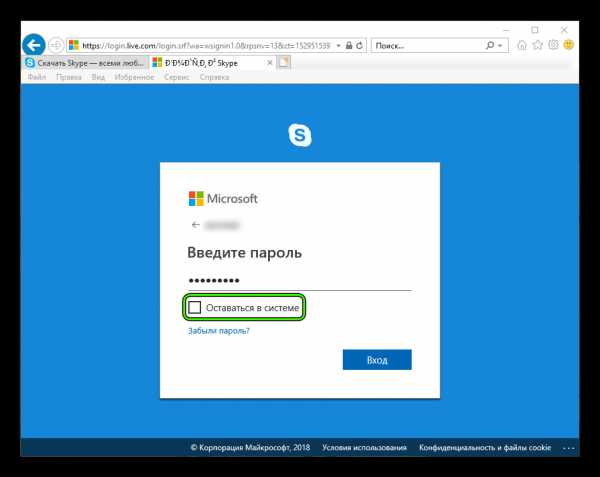
- Далее система даст вам доступ к установочному файлу модуля. Этот файл можно сохранить на компьютер и потом запустить, либо сразу нажать кнопку «Выполнить». В последнем случае установка плагина будет осуществляться без скачки установочного файла на компьютер.
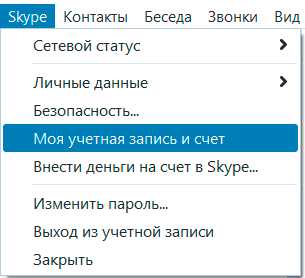
- Закрываем браузер и запускам его снова.
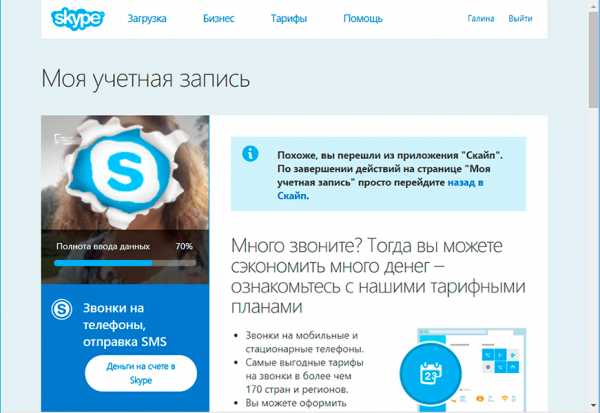
- Вновь зайдите в Скайп и пользуйтесь расширенными возможностями.
Как начать беседу в Скайп Онлайн
Чтобы начать беседу в Скайп Онлайн зайдите на официальную страницу сайта мессенджера. На страницу кликните по кнопке «Начать беседу». Таким образом вы зайдете в качестве гостя. Однако вам не будет доступен контактный список.
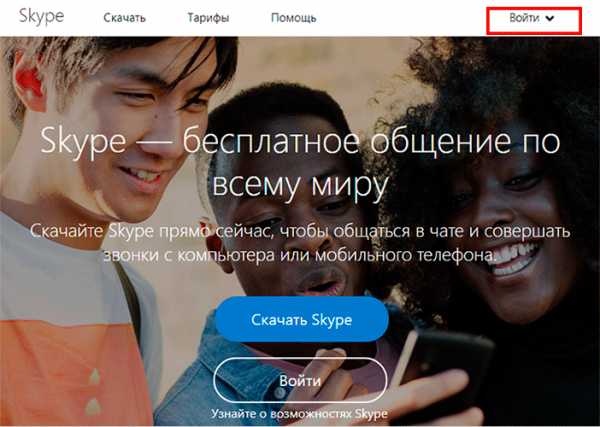
Для того, чтобы связаться с собеседником, скопируйте ссылку, кликнув на соответствующую надпись. Затем отправьте ее своему другу, используя электронную почту или социальные сети.
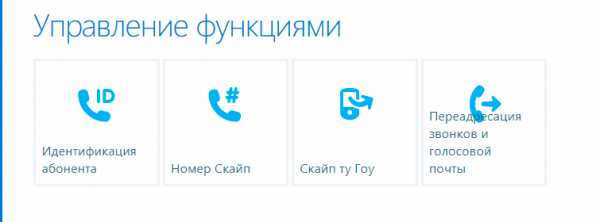
Кликнув по полученной ссылке, оппонент получит вот такое уведомление. Если он нажмет на кнопку «Разрешить», то попадет в ваш чат.

Можно начинать беседу без установки Скайпа в режиме онлайн.

К каких случаях нужен Скайп Онлайн
Применение именно Skype Online бывает необходимым в следующих случаях:
- Если вы находитесь вне дома и установка мессенджера не проходит успешно.
- Когда вам необходимо связаться по Скайпу, а вы на работе. Как известно многие компании запрещают сотрудникам самостоятельно устанавливать программное обеспечение.
- Ваш мессенджер на компьютере перестал работать, а переустановить его нет возможности.
В этих случаях можно временно пользоваться интернет-версией Скайпа. Для постоянного же пользования советуем все же скачать и установить стационарный вариант программы.
Операционные системы для Скайп Онлайн
Что касается системных и иных требований, то для нормальной работы Скайпа Онлайн вам понадобится:
- Операционная система Windows 7 и выше или Mac действующих версий.
- Бесперебойное Интернет-соединение с достаточным количеством трафика.
- На качество изображения по видео связи влияет и качество съемки веб-камеры.
С какими браузерами совместим Skype Online
- Google Chrome
- Мозила
- Internet Explorer
- Сафари
- Opera
Видео: Скайп Онлайн: как войти и пользоваться
skachatskype.ru
Войти в Скайп через логин и пароль: инструкцию по авторизации
Войти в Скайп через логин и пароль – это удобный, но не единственный способ начать пользоваться функциями мессенджера в полной мере. В нашей статье мы поговорим обо всех возможных вариантах идентификации.
Вход в Скайп через логин и пароль
Как это сделать, если программа установлена?
Лучше всего, конечно, сразу выбрать автоматическую авторизацию, чтобы никакие данные не вводить при каждом запуске:
Инструменты – Настройки – Общие настройки 
Если ты уже поставил приложение на свое устройство – компьютер, телефон или планшет, то алгоритм действия будет очень простым.
- Запусти Skype.
- Перед тобой появится следующее окно. Подробная инструкция, как войти или «моя страница входа» в программу, в другой статье.

- В зависимости от того, как ты регистрировался, укажи корректные сведения для входа. То есть это может быть либо профиль Майкрософт (если учетные записи у тебя синхронизированы), либо просто Скайп. Принципиальных отличий здесь нет вообще.
- В нашем примере мы используем именно аккаунт Майкрософт.

- Если все правильно, то ты увидишь окно мессенджера во всей красе.
Вообще регистрация в программе Skype редко вызывает серьезные проблемы у пользователя, но на всякий случай прочти наш материал на эту тему.
Вход в Скайп через логин и пароль без учетной записи
Итак, как это сделать?
Невероятно, но окунуться в интернет-общение нового формата ты можешь, не проходя процедуру создания профиля. Как раз для упрощения жизни тем, кто постоянно забывает пароли или не может установить мессенджер себе на компьютер, есть замечательный выход. Это онлайн-версия Скайпа, которая работает со всеми известными браузерами наиболее новых версий.
Если ты по какой-то причине не можешь войти в программу Скайп, читай в статье, что можно сделать в такой ситуации.
С чего начать?
- На официальном сайте мессенджера обрати внимание на два пункта «Начать беседу» и «Скачать»
- «Начать беседу» как раз и означает, что загружать приложение и регистрироваться не нужно

- Нажимай на эту кнопку и просто напиши свое имя Вообще любое.

- Не успеешь моргнуть, как увидишь окно нового диалога, где тебя радостно приветствует желтый смайлик и предлагает поделиться с друзьями ссылкой, чтобы они присоединились к чату.

- Кликни на «Управление беседой». Посмотри настраиваемые параметры.
- Пригласить человека в Чат можно по-разному – по почте, скопировать ссылку и отправить ее товарищам.
 Или через Фейсбук.
Или через Фейсбук. 
Особенностью данного метода является то, что он, конечно, хоть и позволяет оперативно что-то обсудить с друзьями в сети, но у него есть некоторые ограничения. Например, для совершения звонков и видеовызовов надо будет инсталлировать дополнительный плагин SkypeWebPlugin на ПК. Сам Скайп это предложит и даже поможет с загрузкой и установкой.
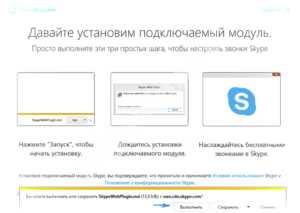
Несмотря на «гостевой» доступ к функциям мессенджера (если не ставить плагин), для нормальной работы здесь есть всё: набор текста, прикрепление медиафайлов и всевозможные эмоджи.
Это удобно, но всё-таки рано или поздно тебе захочется создать учетную запись Скайп для максимально эффективного общения.
Если ты хочешь подробнее узнать про Веб сайт Скайп, то не поленись и прочитай другую нашу статью.
Как узнать свой пароль и логин Скайпа?
Часто бывает так, что мы забываем свои данные для идентификации в многочисленных соц.сетях и прочих сервисах, путаем их местами. Как узнать свой пароль и логин Скайпа, если на тебя напала забывчивость?
- Login – это то, что написано у тебя в окне самой программы (слева вверху) сразу после «Skype™».
- Рядом с аватаркой – так называемое отображаемое имя. Его можно, кстати, изменить, если хочется — просто нажми на свою аватарку, чтобы открыть такое меню. Наведи курсор на Имя, выдели его и замени.
Я забыл пароль – что делать?
Очень распространенная проблема, у которой есть простое решение. На диалоговом окошке при попытке входа в свой профиль нажми «Забыли пароль?» и увидишь следующее  Потом надо указать сведения, которые ты использовал для регистрации. Дальнейшие инструкции сведутся к тому, чтобы перейти на страницу сброса» и выполнить команды сервиса поддержки.
Потом надо указать сведения, которые ты использовал для регистрации. Дальнейшие инструкции сведутся к тому, чтобы перейти на страницу сброса» и выполнить команды сервиса поддержки.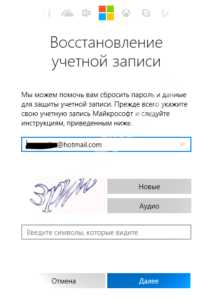
Подробные рекомендации по данному вопросу читай в материале «Как восстановить Скайп, если забыл пароль».
Итак, мы рассмотрели вход в Skype по логину и паролю, его нюансы и главные правила. Надеемся, у тебя не осталось вопросов, и использование мессенджера принесет только радость.
skypefan.ru
Скайп в браузере | Как войти в браузерную версию Skype
Skype в браузере доступен по ссылке web.skype.com
Открыть Скайп в браузере и пользоваться всеми удивительными возможностями мессенджера – что может быть лучше! В нашей статье мы расскажем об этом сервисе подробнее.
Скайп Онлайн в браузере без скачивания
Он имеет ряд преимуществ:
- Благодаря ему, ты можешь войти в Скайп через браузер без установки. Это очень удобно, когда тебе приходится использовать чужой компьютер (в гостях, например), но есть жизненная необходимость зайти в чат.
- Часто на рабочие ПК начальство запрещает устанавливать дополнительное программное обеспечение, поэтому в таком случае ты можешь зайти в Скайп для браузера и остаться безнаказанным.
- Если у тебя не получается поставить десктоп-версию Skype (что-то не соответствует техническим требованиям), или, вероятно, произошел какой-то сбой в работе всех мессенджеров.
Через какие программы я могу воспользоваться сервисом?
- Google Chrome;
- Opera;
- Сафари;
- Internet Explorer;
- Mozilla Firefox.
Желательно, чтобы версии данных утилит были обновлены до новейших. Если тебе нужно скачать Skype бесплатно для планшета, переходи по ссылке.
Требования для Skype-онлайн
Следующие системные требования должны выполняться для эффективной работы:
- Актуальные версии ОС Виндоуз и MacOS.
- Хорошее интернет-соединение;
- Веб-камера и динамики, если тебе нужна видео или голосовая связь.
Как войти в учетную запись Skype через браузер?
1. Зайди на официальный сайт приложения по адресу web.skype.com;
2. Далее ты попадешь на страницу, где осуществляется вход в Skype в браузере. Здесь можно выполнить два действия:
— войти с помощью данных от твоего профиля, если ты еже регистрировался;
— или Создать новую учетную запись. 
3. Регистрация в браузерной версии Скайп предполагает стандартные шаги – указать номер телефона или адрес электронной почты. 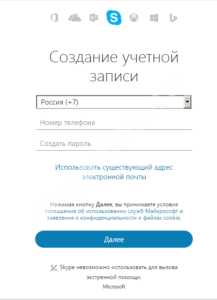
4. Затем нужно подтвердить свои данные, после чего ты сразу увидишь приятный интерфейс программы: личная инфа, окно для чата, настройки.
Хочешь узнать, как скачать Скайп онлайн бесплатно? Читай ответ в другой нашей статье.
Какие функции доступны при таком способе общения в сети?
Функционал онлайн-мессенджера полностью идентичен с опциями стационарной утилиты.
- Звонки пользователям.
- Удобные чаты и конференции.
- Обмен медиафайлами.
Тем не менее, небольшой нюанс всё же есть, и связан он с необходимостью установить особый плагин Skype Web Plugin для совершения голосовых и видеозвонков. О том, что из себя представляет Скайп бизнес версия читай тут.
Как установить такой плагин?
- Просто нажми на кнопку со словами «Установить подключаемый модуль».
- Загрузи и сохрани файл SkypeWebPlugin на компьютер.
- Запусти установку, но потом не забудь перезапустить браузер.
В более простом виде ты можешь пообщаться с друзьями в Скайп-чате онлайн, для чего надо сделать так:
- На главной странице официального сайта мессенджера выбери кнопку «Начать беседу».
- Теперь у тебя есть доступ к Чату на правах гостя. То есть такой вариант подходит для быстрого обсуждения чего-либо с определенной группой людей, ты не увидишь свои контакты, и некоторые другие опции будут также недоступны.
- Для того, чтобы к Чату присоединились люди, скопируй и отправь им ссылку, которую создаст приложение (в социальных сетях или по почте).
- Потенциальный собеседник увидит следующее – – и примет решение.
- При таком способе связи доступны все «главные» функции мессенджера. Еще ты можешь скачать бесплатно русскую версию Skype Portable у нас на сайте.
Желаем успехов!
skypefan.ru

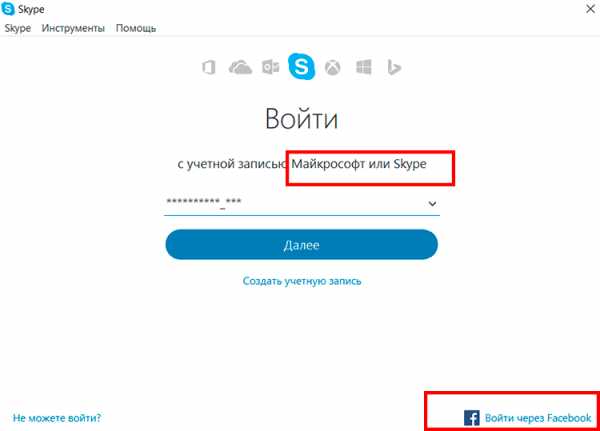
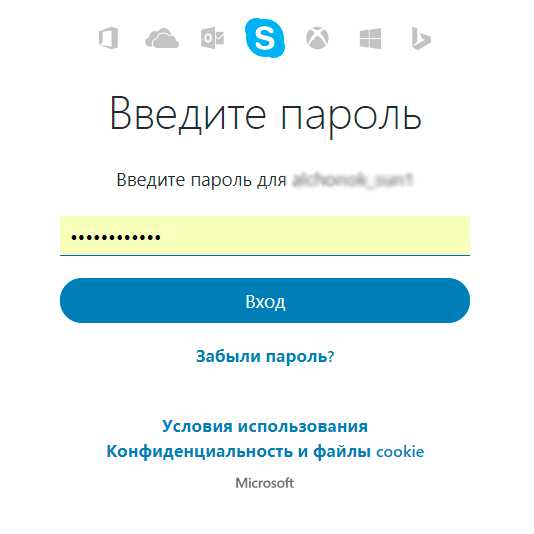
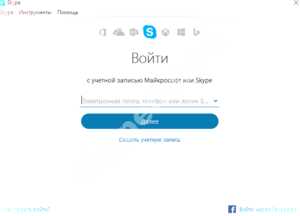




 Или через Фейсбук.
Или через Фейсбук. 